
Si alguna vez se ha conectado a una red Wi-Fi desde su PC con Windows 11, su PC ha guardado la contraseña de esa red. Usted puede Ver estas contraseñas Wi-Fi guardadas Usando múltiples formas, y le mostraremos cómo.
RELACIONADO: Cómo ver todas sus contraseñas Wi-Fi guardadas en Windows 10
Ver contraseña para la red Wi-Fi conectada actualmente
Para ver la contraseña para la red Wi-Fi en la que está conectado actualmente, use una opción en Aplicación de configuración de Windows 11 .
Comience a abrir la aplicación Configuración en su PC. Haga esto presionando las teclas Windows + i al mismo tiempo.
En Configuración, desde la barra lateral izquierda, seleccione "Red y amplificador; Internet."
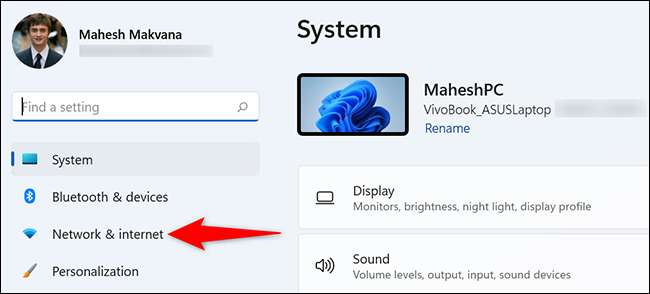
En la "red y amplificador; Internet "Página, haga clic en" Configuración avanzada de red ".

En la página "Configuración de red avanzada", desde la sección "Configuración relacionada", seleccione "Más opciones de adaptador de red".
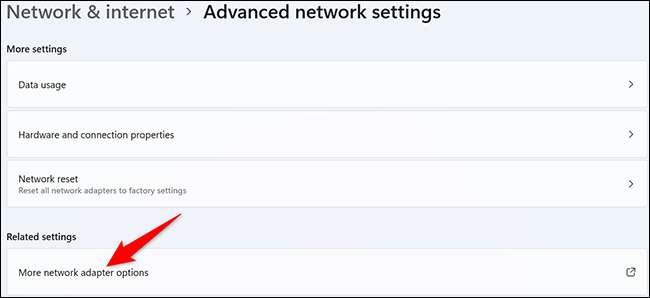
Windows 11 abrirá una ventana de "Conexiones de red". Aquí, haga clic con el botón derecho en su adaptador inalámbrico y seleccione "Estado".
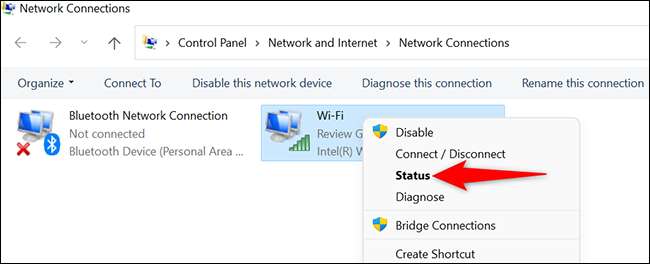
Se abrirá una ventana de "estado". Aquí, haga clic en el botón "Propiedades inalámbricas".
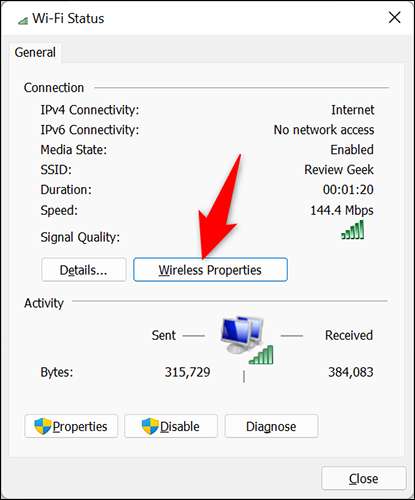
En la parte superior de la ventana "Propiedades de red inalámbrica", haga clic en la pestaña "Seguridad".
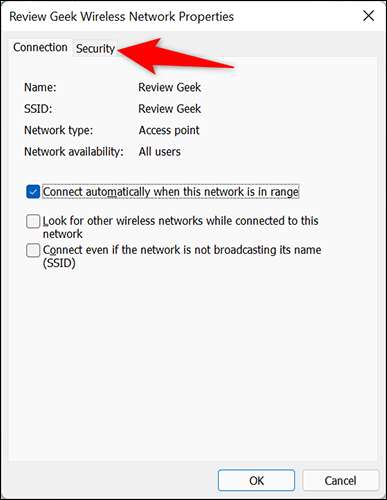
Ahora está en la pestaña "Seguridad" donde revelará su contraseña de Wi-Fi. Para hacerlo, debajo del campo "Tecla de seguridad de la red", habilite el cuadro "Mostrar caracteres".
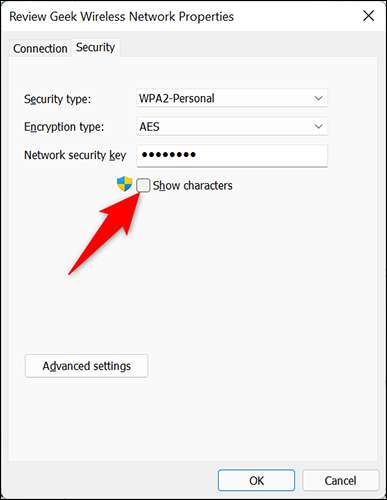
E instantáneamente, la contraseña para su red Wi-Fi conectada actualmente aparecerá en el campo "Tecla de seguridad de red".

Así es como encuentra qué contraseña usa su red de Wi-Fi actual. Ahora que conoces la contraseña, puedes Conecte otros dispositivos a su red. , o Comparte la contraseña con su familia .
RELACIONADO: Cómo conectarse a una red Wi-Fi oculta en Windows 10
Ver contraseñas para redes Wi-Fi conectadas previamente
Windows 11 guarda contraseñas para todas las redes Wi-Fi que conecta, lo que significa que puede recuperar la contraseña para cualquier red Wi-Fi que desee.
A diferencia del método anterior, no hay una forma gráfica de hacer esto. Tendrás que usar algunos comandos en Terminal de Windows para recuperar las contraseñas de sus redes guardadas.
Para comenzar, primero, abra el terminal de Windows en su PC. Haga esto abriendo el menú "Inicio", busque "Terminal de Windows" y haciendo clic en los resultados de búsqueda.
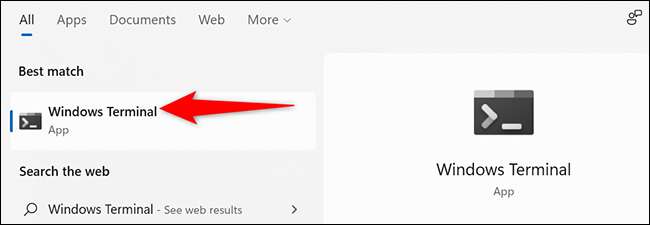
En el terminal de Windows, asegúrese de tener una pestaña de solicitud de sistema abierta. Si este no es el caso o no está seguro, en la parte superior de la ventana del terminal de Windows, haga clic en el icono de flecha hacia abajo y seleccione "Símbolo del sistema".
Usted puede cambiar el shell predeterminado Para controlar el símbolo en el terminal de Windows, si lo desea.
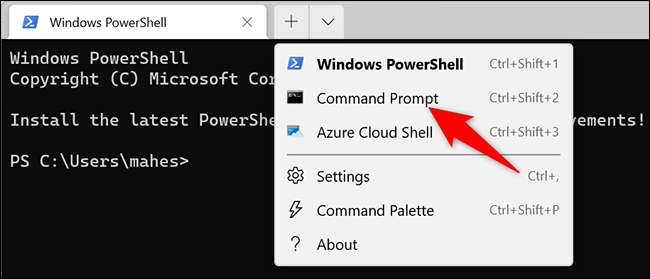
En la pestaña Solicitud del sistema, escriba el siguiente comando y presione ENTER. Este comando muestra una lista de redes Wi-Fi guardadas en su PC.
Netsh WLAN Show Perfiles

En la lista de red, encuentre la red Wi-Fi para la que desea conocer la contraseña. Anote el nombre completo de la red en algún lugar.
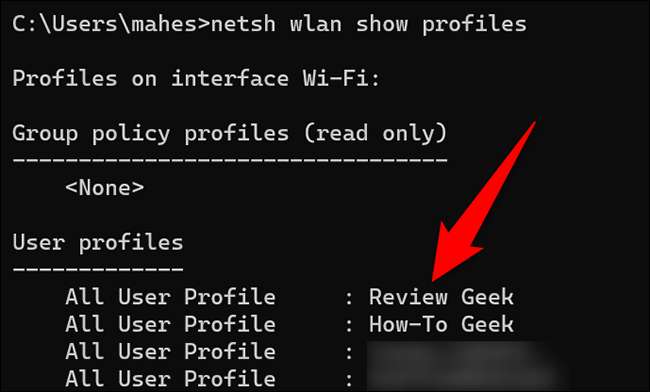
En la misma pestaña Printionero del sistema, escriba el siguiente comando y presione ENTER. En este comando, reemplace "HTG" (sin cotizaciones) con el nombre completo de su red Wi-Fi.
Netsh WLAN Mostrar nombre Nombre = "HTG" Key = Borrar | Buscar / i "Contenido clave"

En la salida que se muestra en la pestaña Promocionar el sistema, el valor junto a "Contenido de la tecla" es la contraseña de su red de Wi-Fi especificada.

Todos estás configurado
Me gusta esto, puedes Encontrar contraseñas Wi-Fi guardadas En Mac, iPhone, iPad y Android, también.
RELACIONADO: Cómo encontrar su contraseña de Wi-Fi







